Windows 11系统初始化重置
来源:网络收集 点击: 时间:2024-02-10【导读】:
Windows 11系统使用一段时间之后,安装了很多软件或不认识的程序,加上系统垃圾等问题,导致Windows系统运行慢等其它问题,这时我们可以备份自己的个人资料,然后重置Windows 11系统,将Windows 11系统恢复到初始化的状态,那么怎么进行Windows 11系统的初始化操作呢?品牌型号:ThinkPadE14系统版本:Windows11方法/步骤1/4分步阅读
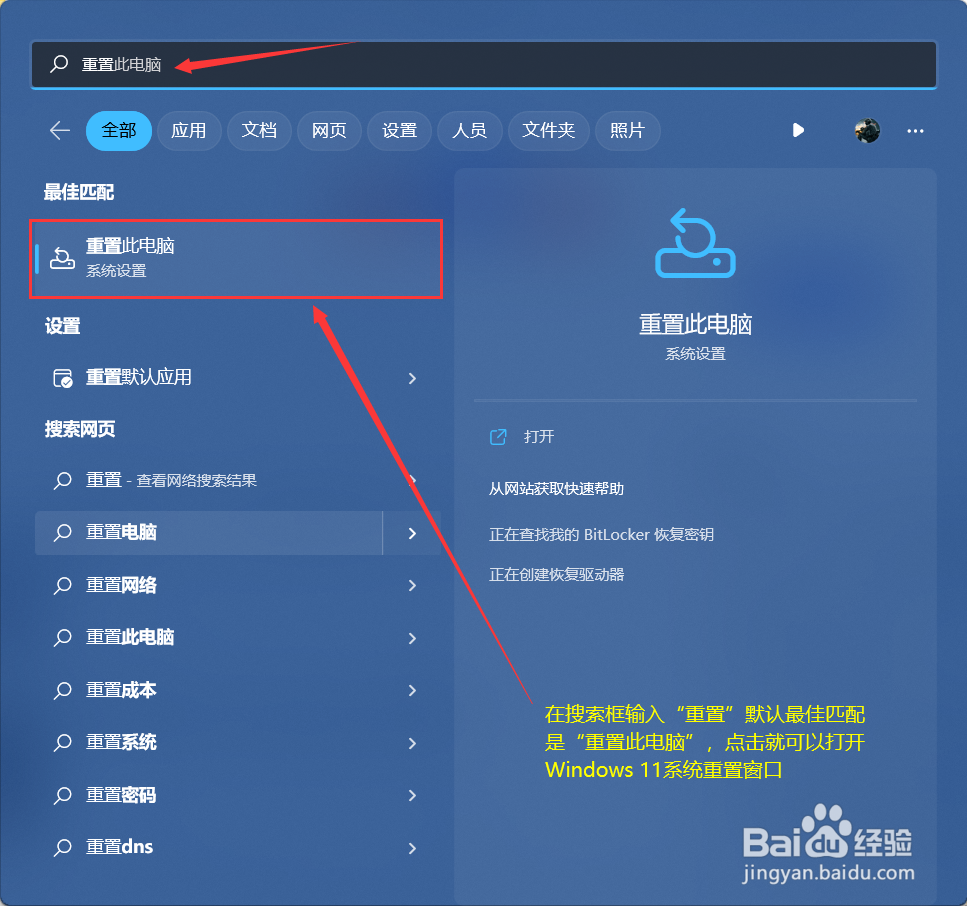 2/4
2/4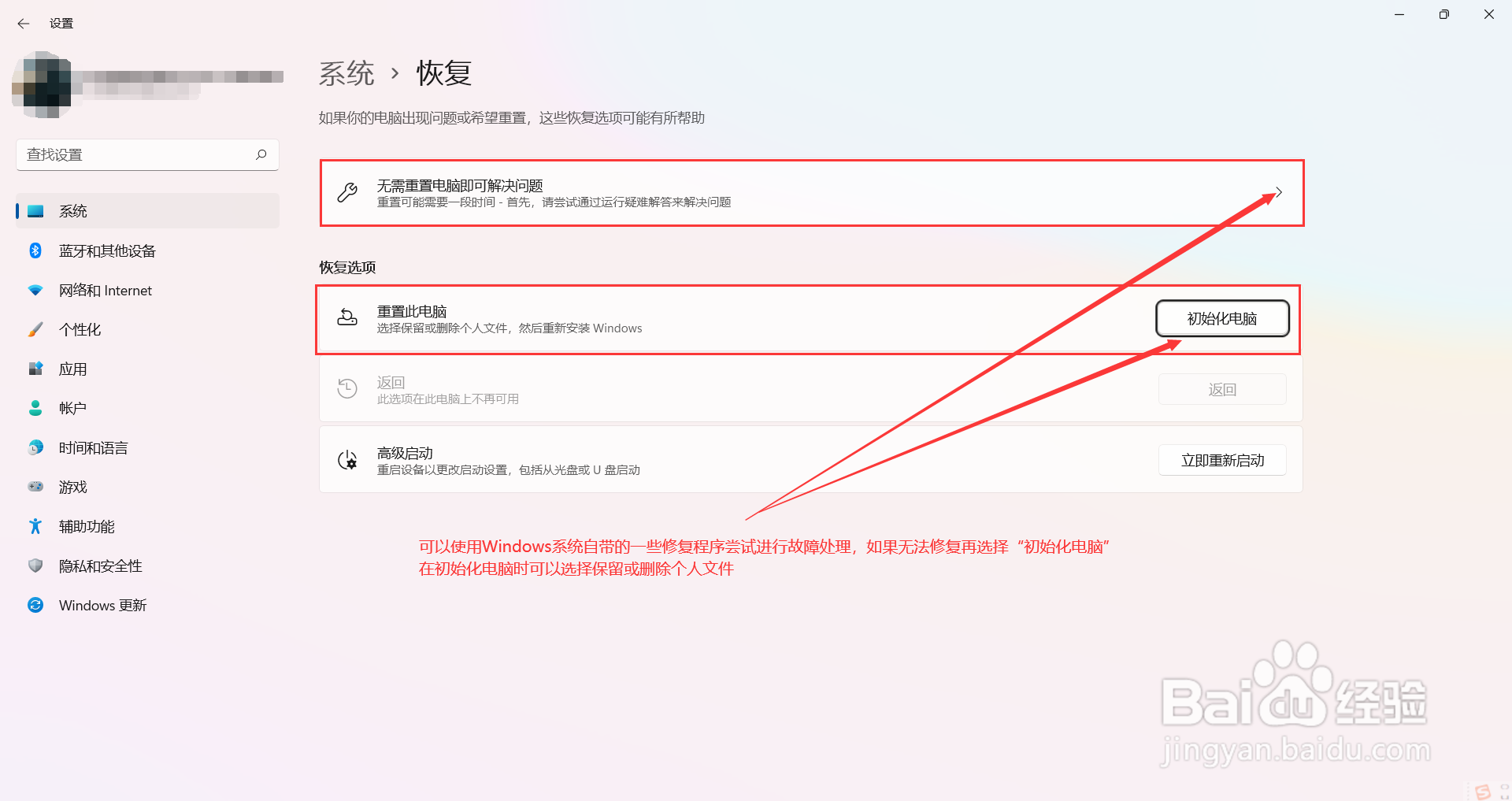 3/4
3/4 4/4
4/4 注意事项
注意事项
找到Windwos系统下方任务栏的搜索图标或搜索框,输入“重置”,点击最佳匹配下面的“重置此电脑”图标打开系统恢复窗口,如下图所示

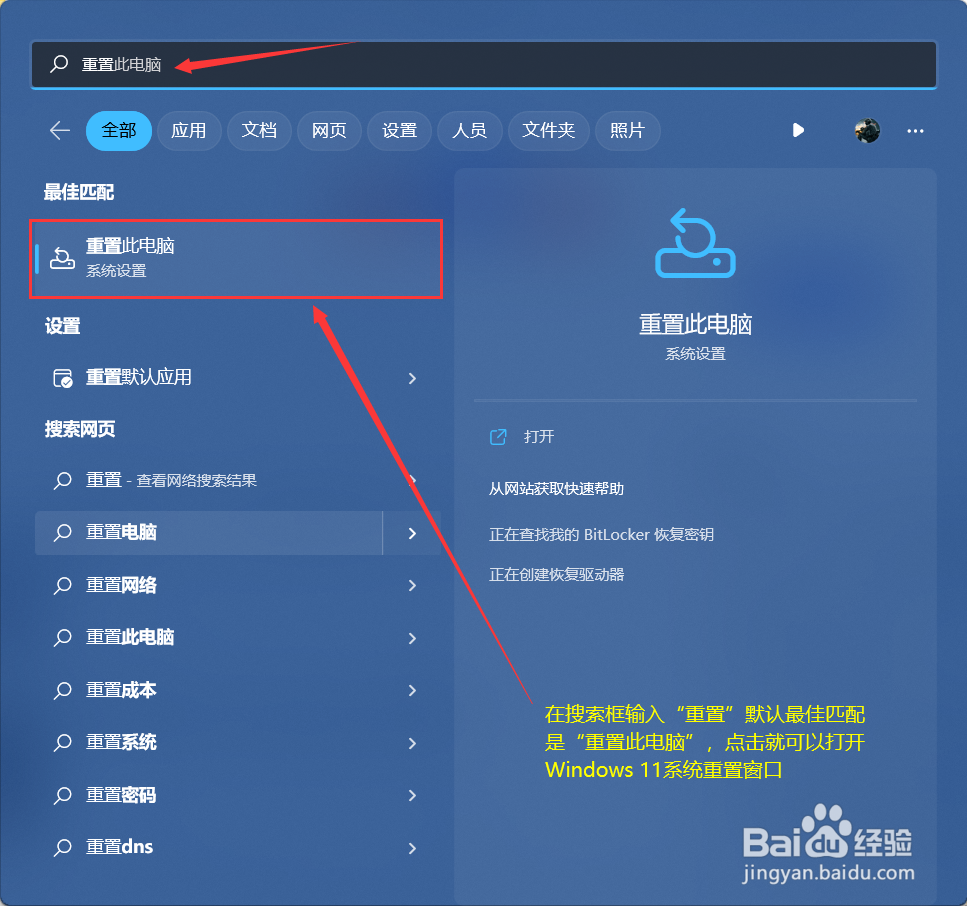 2/4
2/4在“系统恢复”窗口点击重置此电脑栏右边的“初始化电脑”按钮,关于“无需电脑重置即可解决问题”项是在电脑出现一些故障或问题时进行自动修复的相关操作,而且基本都无法修复处理,不建议使用。
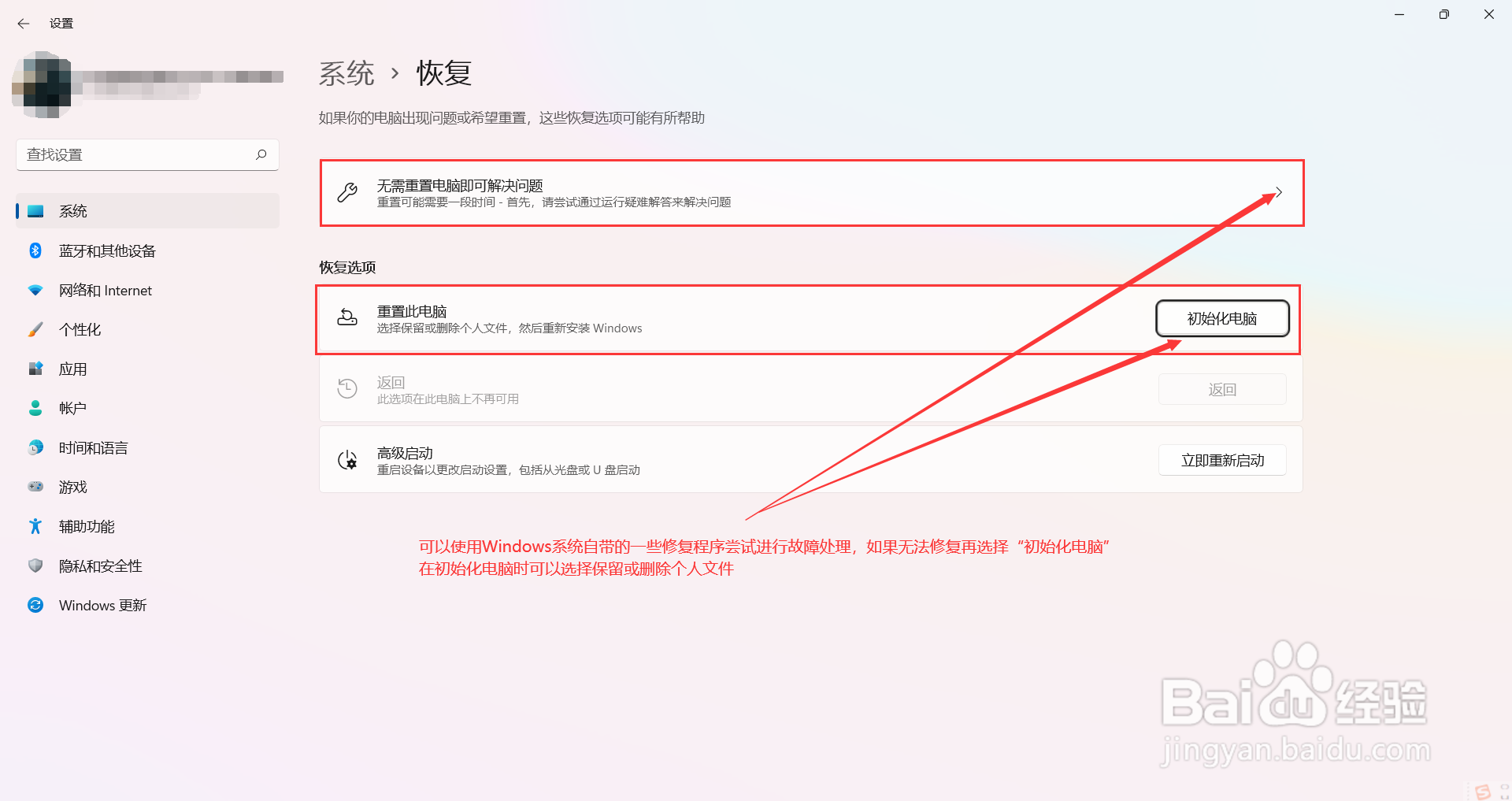 3/4
3/4点击“初始化电脑”按钮后会弹出如下图所示窗口,我们可以选择保留个人文件的重置初始化和删除所有文件的彻底初始化,所以强烈建议在进行初始化操作前,一定要保存备份个人资料。
 4/4
4/4选择好并点击对应的选项后,我们的Windows系统就开始进行初始化操作了,如下图所示窗口,等待一段时间初始化完成会重启进入系统开始设置流程了,选择国家、语言、联网等操作,设置好之后就可以登录系统,至此恭喜你,你的电脑又是新电脑了。
 注意事项
注意事项初始化电脑之前一定要备份个人资料
初始化电脑比重装系统要简单方便很多
系统初始化WINDOWS重置版权声明:
1、本文系转载,版权归原作者所有,旨在传递信息,不代表看本站的观点和立场。
2、本站仅提供信息发布平台,不承担相关法律责任。
3、若侵犯您的版权或隐私,请联系本站管理员删除。
4、文章链接:http://www.1haoku.cn/art_21757.html
上一篇:重装机兵参丸怎么获得与使用
下一篇:拼多多商家版如何开启消息者强制提醒
 订阅
订阅